无线路由器连接电信光纤宽带光猫设置方法
- 格式:pptx
- 大小:70.95 KB
- 文档页数:12
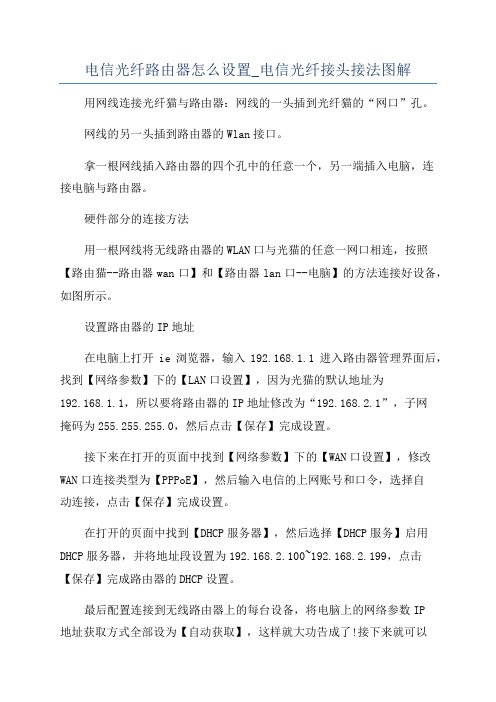
电信光纤路由器怎么设置_电信光纤接头接法图解
用网线连接光纤猫与路由器:网线的一头插到光纤猫的“网口”孔。
网线的另一头插到路由器的Wlan接口。
拿一根网线插入路由器的四个孔中的任意一个,另一端插入电脑,连
接电脑与路由器。
硬件部分的连接方法
用一根网线将无线路由器的WLAN口与光猫的任意一网口相连,按照【路由猫--路由器wan口】和【路由器lan口--电脑】的方法连接好设备,如图所示。
设置路由器的IP地址
在电脑上打开ie浏览器,输入192.168.1.1进入路由器管理界面后,找到【网络参数】下的【LAN口设置】,因为光猫的默认地址为
192.168.1.1,所以要将路由器的IP地址修改为“192.168.2.1”,子网
掩码为255.255.255.0,然后点击【保存】完成设置。
接下来在打开的页面中找到【网络参数】下的【WAN口设置】,修改WAN口连接类型为【PPPoE】,然后输入电信的上网账号和口令,选择自
动连接,点击【保存】完成设置。
在打开的页面中找到【DHCP服务器】,然后选择【DHCP服务】启用DHCP服务器,并将地址段设置为192.168.2.100~192.168.2.199,点击
【保存】完成路由器的DHCP设置。
最后配置连接到无线路由器上的每台设备,将电脑上的网络参数IP
地址获取方式全部设为【自动获取】,这样就大功告成了!接下来就可以
用TP-Link无线路由器进行无线上网,并且还能用TP-Link路由器连接多台电脑同时上网了。

TP-LINK无线路由器怎么连接电信光猫
现在很多小区都已经介入光纤网了,那么许多用户需要再到光纤猫下面接入一个TP-LINK无线路由器;不知道的朋友可以看看店铺的TP-LINK无线路由器连接电信光宽带猫设置方法,希望能够帮助到大家!
TP-LINK无线路由器连接电信光宽带猫设置方法
01你先按下图连接好设备。
02在不接光猫的情况下。
在ie浏览器中,输入192.168.1.1,进入路由器设置界面。
把lan口ip设置为192.168.2.1(避免与光纤猫ip 的冲突)。
03再在“设置向导”选择动态ip。
设置无线密码等。
直到完成向导设置。
04在“MAC地址克隆”中点击"克隆MAC地址"按钮并保存。
05在路由“DHCP服务器”中启用服务器。
地址段192.168.2.100~192.168.2.199。
06把光猫出来的网线插到路由的WAN口。
07路由器启用了DHCP,打开路由器设置页,进入DHCP,设置网关、DNS为路由器IP地址192.168.2.1,保存。
08电脑上的网络参数全部设为自动获取。

电信光猫与无线路由器的连接和设置方法安装电信的光纤,他们只负责光猫的调试,不负责用户自己配置的无线路由器的连接和设置。
按理,他们配备的中兴产的型号为ZXHN F460光猫带有无线路由器,但只能用于笔记本拨号无线上网,不能用于手机无线上网;同时,电信有个内部规定,不允许安装人员给用户设置自配的无线路由器,否则要对安装人员罚款。
电信的光猫不让用户使用手机无线上网功能,也不让安装人员给用户设置无线路由器的做法,很不厚道,太坑爹了。
对于初次使用光猫和无线路由器的用户来说,无线路由器与光猫的连接和设置是比较麻烦的事情。
为了解除博友的烦恼,现将无线路由器与光猫的连接和设置方法详述如下:1、将一根两端带有水晶头的网线一端插在光猫的任意网口,另一端插在无线路由器的WA N口;2、将一根两端带有水晶头的网线一端插在无线路由器的网口,另一端插在电脑的网线口;3、电脑桌面上双击网上邻居→查看网络连接→ 右击本地连接→属性→双击Internet协议(TCP/IP)→点选使用下面的IP地址,分别输入:IP 地址192.168.0.1 子网掩码255. 255.255.0 默认网关192.168.1.1 首选DNS服务器不填→确定→确定;4、电脑桌面上双击IE浏览器,在地址栏输入192.168.0.1进入无线路由器登陆页面,输入密码abmin,点击确定,进入上网设置页面,上网方式点选ADSL拨号,输入上网账号、上网口令(账号和密码由电信提供)和密码(初始为123456787),点击确定,出现“恭喜您可以上网了”的提示框;5、电脑桌面上双击IE浏览器,进入网站导航页面,点击任意网站,就可以进入该网站了;6、点击手机设置,打开无线局域网,在状态栏就会显示无线上网的图标时,就可以通过W iFi上网了;同时,苹果手机关闭蜂窝移动网络后,通过WiFi上网看视频、开图片、挂QQ、发微信等一点不走流量。

电信光猫与无线路由器如何连接设置详细介绍首先说下光纤猫吧,它兼有路由器的功能,如果直接在没有接无线路由的情况下,在ie输入192.168.1.1,则会进入光纤猫(这个只是顺便提一下)言归正传,第一步,按照路由器与猫的链接方式,将线路链接好。
第二步,在ie192.168.1.1,进入无线路由设置界面账号跟密码都是admin由于光纤猫与无线路由的地址相同,会造成地址冲突,所以要对路由的地址进行修改,在网络参数中,对lan进行设置,修改ip地址如图,点击保存,重启路由器。
重启路由器之后,路由器的地址就变成192.168.2.1了,此时在浏览器中输入这个地址,然后输入账号和密码进入路由器设置界面,然后在打开的配置中心点击设置向导,然后点击下一步。
接着选择上网方式后,点击下一步后输入你的宽带或上网的账号和密码。
点击下一步。
设置无线路由器的密码,这样能防止别人盗用你的网络资源。
一般密码是6位的。
最后设置完成后,需要重启路由器使设置生效,就可以使用无线路由器上网了。
相关阅读:路由器安全特性关键点由于路由器是网络中比较关键的设备,针对网络存在的各种安全隐患,路由器必须具有如下的安全特性:(1)可靠性与线路安全可靠性要求是针对故障恢复和负载能力而提出来的。
对于路由器来说,可靠性主要体现在接口故障和网络流量增大两种情况下,为此,备份是路由器不可或缺的手段之一。
当主接口出现故障时,备份接口自动投入工作,保证网络的正常运行。
当网络流量增大时,备份接口又可承当负载分担的任务。
(2)身份认证路由器中的身份认证主要包括访问路由器时的身份认证、对端路由器的身份认证和路由信息的身份认证。
(3)访问控制对于路由器的访问控制,需要进行口令的分级保护。
有基于IP地址的访问控制和基于用户的访问控制。
(4)信息隐藏与对端通信时,不一定需要用真实身份进行通信。
通过地址转换,可以做到隐藏网内地址,只以公共地址的方式访问外部网络。
除了由内部网络首先发起的连接,网外用户不能通过地址转换直接访问网内资源。
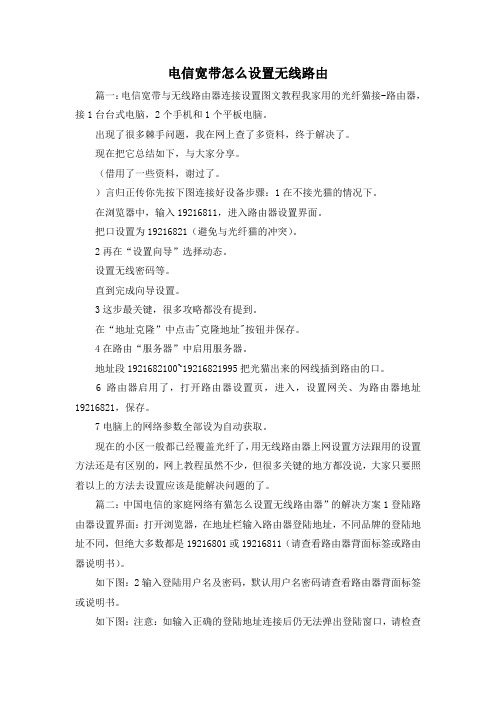
电信宽带怎么设置无线路由篇一:电信宽带与无线路由器连接设置图文教程我家用的光纤猫接-路由器,接1台台式电脑,2个手机和1个平板电脑。
出现了很多棘手问题,我在网上查了多资料,终于解决了。
现在把它总结如下,与大家分享。
(借用了一些资料,谢过了。
)言归正传你先按下图连接好设备步骤:1在不接光猫的情况下。
在浏览器中,输入19216811,进入路由器设置界面。
把口设置为19216821(避免与光纤猫的冲突)。
2再在“设置向导”选择动态。
设置无线密码等。
直到完成向导设置。
3这步最关键,很多攻略都没有提到。
在“地址克隆”中点击"克隆地址"按钮并保存。
4在路由“服务器”中启用服务器。
地址段1921682100~19216821995把光猫出来的网线插到路由的口。
6路由器启用了,打开路由器设置页,进入,设置网关、为路由器地址19216821,保存。
7电脑上的网络参数全部设为自动获取。
现在的小区一般都已经覆盖光纤了,用无线路由器上网设置方法跟用的设置方法还是有区别的,网上教程虽然不少,但很多关键的地方都没说,大家只要照着以上的方法去设置应该是能解决问题的了。
篇二:中国电信的家庭网络有猫怎么设置无线路由器”的解决方案1登陆路由器设置界面:打开浏览器,在地址栏输入路由器登陆地址,不同品牌的登陆地址不同,但绝大多数都是19216801或19216811(请查看路由器背面标签或路由器说明书)。
如下图:2输入登陆用户名及密码,默认用户名密码请查看路由器背面标签或说明书。
如下图:注意:如输入正确的登陆地址连接后仍无法弹出登陆窗口,请检查本地连接是否已连接,另外请将本地连接的设置设置为自动获取。
3正确输入密码后会进入路由器的设置界面,一般未进行设置过的路由器会自动弹出设置引导界面,如图:通常家庭使用大多数选择方式,如果不确定可以选择第一项,这里我们按方式讲解。
4选择连接方式后点击下一步,会出现输入宽带用户名密码的界面,这里填写的用户名密码是办理宽带时运行商提供的。
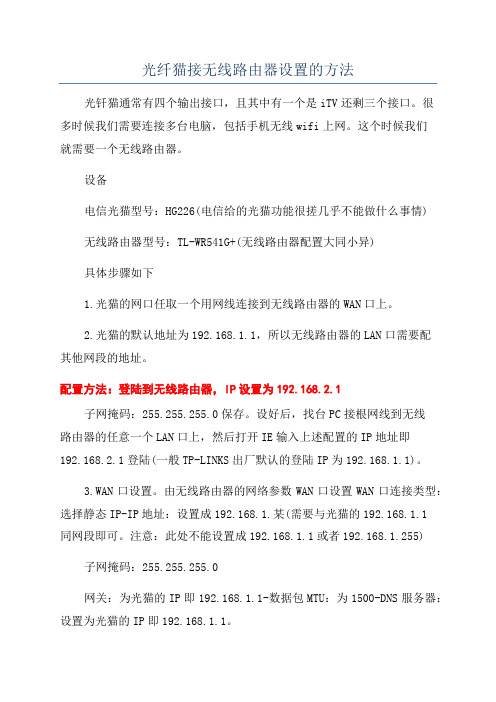
光纤猫接无线路由器设置的方法光钎猫通常有四个输出接口,且其中有一个是iTV还剩三个接口。
很多时候我们需要连接多台电脑,包括手机无线wifi上网。
这个时候我们就需要一个无线路由器。
设备电信光猫型号:HG226(电信给的光猫功能很搓几乎不能做什么事情)无线路由器型号:TL-WR541G+(无线路由器配置大同小异)具体步骤如下1.光猫的网口任取一个用网线连接到无线路由器的WAN口上。
2.光猫的默认地址为192.168.1.1,所以无线路由器的LAN口需要配其他网段的地址。
配置方法:登陆到无线路由器,IP设置为192.168.2.1子网掩码:255.255.255.0保存。
设好后,找台PC接根网线到无线路由器的任意一个LAN口上,然后打开IE输入上述配置的IP地址即192.168.2.1登陆(一般TP-LINKS出厂默认的登陆IP为192.168.1.1)。
3.WAN口设置。
由无线路由器的网络参数WAN口设置WAN口连接类型:选择静态IP-IP地址:设置成192.168.1.某(需要与光猫的192.168.1.1同网段即可。
注意:此处不能设置成192.168.1.1或者192.168.1.255)子网掩码:255.255.255.0网关:为光猫的IP即192.168.1.1-数据包MTU:为1500-DNS服务器:设置为光猫的IP即192.168.1.1。
4.完成上述3个步骤后已可以通过路由器上网了,最后是无线参数的设置。
无线参数-基本设置-SSID号:任意取名勾选开启无线功能-允许SSID 广播开启安全设置自己设置密码。
5.启用DHCP服务器。
默认是开启的。
6.修改无线路由器登陆口令:系统工具-修改登陆口令-自定义设置。
7.重启路由器,有线和无线都可以上网了。
联通光纤猫接无线路由器1、首先,连接上联通FTTH光纤猫,在浏览器输入192.168.1.1,填写账号、密码,登陆联通FTTH光纤猫,使电脑能够正常上网2、拔掉联通FTTH光纤猫,将无线路由器接通电源,网线一端接路由器LAN端口,一端接电脑3、在浏览器里输入192.168.1.1,进入登陆界面,输入账号、密码登陆4、点击【网络参数】下面的【LAN口设置】,将右边的IP地址修改为192.168.1.5后,点击保存5、点击【网络参数】下面的【MAC地址克隆】,在右边的窗口中点击【克隆MAC地址】,把电脑的MAC地址克隆到路由器里,点击保存6、点击【系统工具】下的【重新启动】,使路由器更新配置7、将联通FTTH光纤猫的网线连接路由器的WAN端口,在浏览器输入192.168.1.5,此时进入的是无线路由器的界面而不是联通FTTH光纤猫的界面,输入账号、密码登陆8、点击左边的【设置向导】,在右边选择【PPPOE拨号】,点下一步9、再次填入上网的账号和密码10、设置无线上网的PSK密码11、点击重启,保存设置,这时打开笔记被和手机,开启WIFI,是不是可以用无线上网了!!!。

192.168.1.1路由器连接电信光纤猫的方法路由器接口路由器具有非常强大的网络连接和路由功能,它可以与各种各样的不同网络进行物理连接,这就决定了路由器的接口技术非常复杂。
下面是店铺为大家整理的关于192.168.1.1路由器连接电信光纤猫的方法,一起来看看吧!192.168.1.1路由器连接电信光纤猫的方法由于HG330和TP-Link路由器默认地址都是192.168.1.1,需要将台式机的网线直接连接到TP-Link路由器的LAN 接口,然后在浏览器中键入192.168.1.1,输入用户名和密码(默认是admin,admin),进入TP-Link路由器管理界面。
修改LAN口设置,其中IP地址修改为不与HG330默认值冲突的地址(如:192.168.2.1),子网掩码改为255.255.255.0,保存设置(如图 1)。
图1接下来修改TP-Link的WLAN口设置,WAN口连接类型选择PPPoE,填入电信的上网账号和口令,选择自动连接并保存(如图2)。
图2最后修改DHCP服务器->DHCP服务,将地址池开始地址和结束地址分别填写为192.168.2.100和192.168.2.199(注意前三个字段需要和LAN口的IP地址一致),网关和主DNS服务器都填写为LAN口的IP地址192.168.2.1。
保存设置(如图3)。
图3接下来用有线网络连接HG330路由器的任何一个LAN端口(注意不要连接IPTV的LAN端口)然后对HG330路由器进行设置。
如果你没有HG330路由器的超级管理员账户和密码,可以打电话给10000找电信工作人员要。
如果不给的话也可以用下面的方法进行破解。
破解的方法很简单,由于HG330路由器默认开通的FTP端口,而且网上也有很多文章提到其默认的用户名和密码为root和hg330,这样就可以在IE中用FTP进入 HG330路由器的目录(注意:部分其他浏览器可能看不到FTP的文件,所以建议使用IE浏览器)。

电信光猫设置方法光猫是将光通信信号转化为电信号并相应地传输给用户终端设备的设备。
在电信行业中光猫被广泛应用于光纤网络中,以提供高速、稳定、安全的网络连接。
下面将详细介绍光猫的设置方法。
第一步:首先,在收到光猫后,先确保所有所需的设备都已就位,包括光纤、光猫和终端设备(如路由器或计算机)。
第二步:将光纤连接到光猫的光口,并确保连接稳固。
将光猫的电源线插入电源插座,并打开电源开关。
此时,光猫的指示灯应显示为亮。
第三步:与光猫连接的设备可以是路由器或计算机。
如果你想使用路由器进行网络连接,将路由器的WAN口连接到光猫的LAN口。
如果你直接使用计算机进行网络连接,将计算机的网卡与光猫的LAN口相连。
第四步:打开连接的设备(路由器或计算机),在浏览器的地址栏中输入默认的光猫IP地址(通常是192.168.1.1或192.168.0.1),然后按下回车键。
第五步:在打开的页面上,输入默认的用户名和密码(用户名和密码通常为admin或者root),然后点击确认或登录按钮。
如果你不知道默认的用户名和密码,可以在光猫的说明书或包装盒上查看,如果没有提供,可以尝试与运营商联系或查询相关的设置指南。
第六步:在登录成功之后,你将进入光猫的设置界面。
根据具体的需求和网络提供商的要求,设置相应的配置参数,如PPPoE账号和密码。
如果你不确定如何设置,可以咨询网络提供商或查阅相关的设置指南。
第七步:在设置完成之后,保存配置,并重启光猫和连接的设备。
重启后,你的网络连接应该已经建立,并且可以正常使用。
除了上述的基本设置步骤外,光猫还有其他一些高级功能和设置选项,如端口转发、DMZ、MAC地址过滤等。
如果你想进一步了解和使用这些功能,可以在光猫的设置界面中查找相应的选项,并按照说明进行设置。
在设置光猫时,还需要注意一些常见的问题和注意事项,如避免将光纤弯曲或扭曲、避免将光猫放置在高温或潮湿的环境中,以及注意保护光猫的安全性等。
总之,光猫的设置方法包括连接光纤、连接设备、登录设置界面、配置参数、保存并重启等基本步骤。

电信光猫连接无线路由器如何设置一直都对电脑很感兴趣,所以一旦出了问题都想弄个清楚明白,最近姐夫家办理了电信169套餐,也就是20M光纤,安装了四口光猫(顺便提一下:光猫目前分四口和两口,四口光猫带无线功能,两口光猫不带),刚开始还乐呵,一想光猫还带无线功能挺好啊,还省了无线路由器的钱,但是后来慢慢发现光猫有很多的缺点,最大的缺点就是无线网络不稳定,信号范围也不是很广,姐夫家是一套三的房子,光猫安装在客厅,可是主卧的信号基本已经弱到只有一丝了,这是一个很严重的问题,于是姐夫问我有没有办法在光猫上连接无线路由器,用自己的路由器更方便点,于是我就在网上查有关资料,让人失望的是没一个说的清楚的,或者说说的太专业,对于刚接触的人而言很难理解。
于是多次测试后总算弄清楚了其中原理,开始正题:首先看一下光猫的图片:在看看普通路由器的图片:经过对比我们可以发现,光猫的接口比普通路由器的接口多了好几个,其他的接口我们可以不管,但是LAN口和WAN口是关键,必须要理解到他们各自是什么意思其实设置连接无线路由器的问题就不是问题了。
那我们就来说说这两个英文代表什么意思:WAN口:全称(Wide Area Network)翻译过来:广域网接口LAN口:全称(Local Area Network)翻译过来:局域网接口我们在连接光猫和无线路由器的时候首先要搞清楚信号的输出和输入,我们可以简单的将WAN口理解成信号的输入(也就是信号的来源);LAN口理解成信号的输出,一定要搞清楚这一点,光猫上我标示的“信号入口”就相当于普通路由器的WAN口。
好了搞清楚这点在来看看另外一个重点:设置路由器IP地址,在设置的时候一定要区分光猫的IP地址和你的路由器的IP地址,(在设置IP地址之前先说说如何连接电脑和路由器进行设置:将网线一端连接电脑,另一端连接路由器的LAN口中的任意接口都行,不用连接WAN口)输入路由器的默认IP地址,每个路由器的默认IP地址都不一定,将路由器的底部翻过来都有写,如果输入路由器上的IP地址进不去就找到路由器上的RESET(还原设置)按钮。

电信光猫HGU421N连接无线路由器的方法
最近更换了ISP服务商由于电信此款光猫是通过FTTH光纤到户的方式连接,猫已经集成了有线电视,固话,路由的功能,
上网光猫插电后就能直接上,所以连接设置和普通的ADSL拨号上网有所区别,
以我家里使用的TPLINK WR740N无限路由器为例,
先把路由器的LAN连接到电脑网卡接口,设置里面,连接模式,动态IP
WAN口设置不管主要设置 LAN口,IP设192.168.1.X X=只要不和你电脑重复就行分配一条内网地址给无限网络
关闭无限路由的DHCP功能,然后把无限路由器的LAN接到电信光纤猫的LAN口,重启后搞定
区别在于普通的拨号连接是猫的WAN对路由器WAN再由路由器分流出来,是并联,因为光纤猫本身就是路由器有了路由功能,只能用串联。

电信光纤怎么接无线路由器
电信光纤接无线路由器的方法:
硬件部分的连接:用一根网线将光猫的任意一个网口与无线路由器的wlan口相连,局域网中的其它电脑需要通过有线方式上网的,就可以通过网线将电脑的网上与无线路由器的lan口相连即可。
重新设置路由器的ip地址。
在与路由器相连的电脑上打开浏览器,输入路由器端控制地址:http://192.168.1.1并回车,在打开的页面中找到“网络设置”→“lan口设置,将路由器的ip 重新设置为“192.168.2.1”,然后点击“保存”完成路由器的ip 地址的设置。
在打开的页面中找到“网络设置”→“wan口设置”,将路由器的“wan口连接类型”重新设置为“pppoe”方式,然后输入上网账号和口令,勾选“按需拨号”方式,点击“保存”完成路由器的wan设置。
在打开的页面中找到“dhcp服务器”→“dhcp服务”,选择启用dhcp服务器,并将地址池开始地址设置为“192.168.2.100”,地址池结束地址设置为“192.168.2.199”,点击“保存”完成路由器的dhcp设置设置
最后配置连接到无线路由器上的每台设备。
配置其ip地址获取方式均为自动获取即可。

电信光纤猫设置上网的方法1查看路由器背面的网络接口。
通常路由器一共有5个网线接口。
大多数的路由器有一个网线接口的颜色与其他是不同的,这个接口叫做----WAN接口仔细看的话一般接口下会标有“WAN”这三个英语字母。
找到WAN接口后,其他接口分别称为LAN1,LAN2,LAN3,LAN4,仔细看接口下一般会标有1,2,3,4,这几个数字,如果记不住,最好用带颜色的笔标明1,2,3,4来方便自己识别哪个接口是几号。
一定要认准哪个接口是几号接口。
2查看光猫背面接口。
连接光猫和路由器,首先请查看光猫的背面。
通常地,光猫已经是运营商的工作人员设置好了的,而我们只需连接上路由器设置即可。
之所以要查看光猫的接口,是因为我们之后可能要用到。
通常光猫共有四个网络接口,两个语音接口,这四个网络接口中,有一个便是我们需要用到的。
稍微认识一下光猫背面的网络接口名称。
如果是只有两个网络接口,那么更简单。
查看光猫有两点非常重要:1.一定要记住光猫背面告知的光猫的IP地址,通常是192.168.1.1。
也有少数是192.168.0.1的。
其他的另作别论。
2.找到光猫连接到电脑的网口并记住是网口几。
连接电脑---路由器。
将电脑上的网线取出,另找一根网线,一头接到电脑网口,另一头接到路由器的LAN 口,接到LAN口时特别需要注意,光猫连接到电脑用的网口是几号,路由器连接电脑用的LAN网口就不能是几号。
例如,第一步骤时我们查看到光猫连接到电脑所用的是网口1,那么这时候接到路由器上的LAN口就不能是LAN1.可以是LAN2,3,4.连接好电脑和路由器后将路由器通电。
这时候不用管WAN口。
然后将路由器通电。
修改电脑的IP地址。
第一步:查看线路通断,最简单而直接的办法便是在电脑上查看电脑右下角的网络连接图标是否正常,如果网络图标上没有红色叉号,说明线路已经连接完毕。
即使网络图标上有叹号,也不必在意。
第二步:修改本地连接为自动获取。
XP系统在桌面上找到网上邻居---对着网上邻居点击右键--属性---对着本地连接点击右键---属性---再弹出的小框中找到---intenet协议TCP/IP协议左键双击---再弹出的小框中选择并点击使用下面的IP地址--自动获得IP地址以及自动获得DNS地址。

光猫怎么用?光猫桥接无线路由器的方法来源:互联网作者:佚名时间:01-13 10:49:59【大中小】光猫怎么用?家庭里有很多朋友因为电信运营商配的光猫没有无线或者是不满意配的光猫的无线速率而需要自己挂接一个无线路由器。
下面分享光猫桥接无线路由器的方法,需要的朋友可以参考下家庭里有很多朋友因为电信运营商配的光猫没有无线或者是不满意配的光猫的无线速率而需要自己挂接一个无线路由器。
那么如何操作呢。
我现在就教教大家。
1、首先登录光猫的网址通用为192.168.1.1(不懂的可以看光猫背面的铭牌信息)我以电信的光猫为例,登录后我们输入电信的超级管理员密码。
telecomadmin密码nE7jA%5m。
这个超级密码可以百度查。
也可以用路由器后面铭牌的用户名和密码登录。
2、进入光猫后我们找到网络设置选项卡。
点击网络设置。
然后在新建连接下找到41通道连接,对这个连接进行删除。
我们可以看到这个41通道连接是一个拨号连接因为这个连接下面有账号和密码。
3、删除后我们就需要建立一个桥连接把这个拨号信息通过桥连接转到无线路由器上。
我们点击新建连接,连接名称写桥连接。
然后写上桥接41通道。
所以在VLAN ID 写上41,这样我们的光猫就设置好了。
4、无线路由器设置。
如果你的路由器已经是别的网段了就是非192.168.1.1的话,我们就无需设置。
如果不是的话我们需要把无线路由器的网段设置成192.168.1.1意外的如192.168.0.1等。
避免两个路由器之间冲突。
5、附件:把无线路由器的网段修改。
找到LAN IP 然后把这里的1修改成0.这样我们的登录路由器和路由器的网段都是192.168.0.1了。
你也可以修改成别的如6:192.168.6.16、我们设置路由器找到PPPOE拨号选项。
把光猫里的拨号账号输入。
点击保存。
把一个网线从光猫任意网口(除ITV口)连接到路由器的WAN 口。
这样光猫和路由器之间就形成了一个桥接。
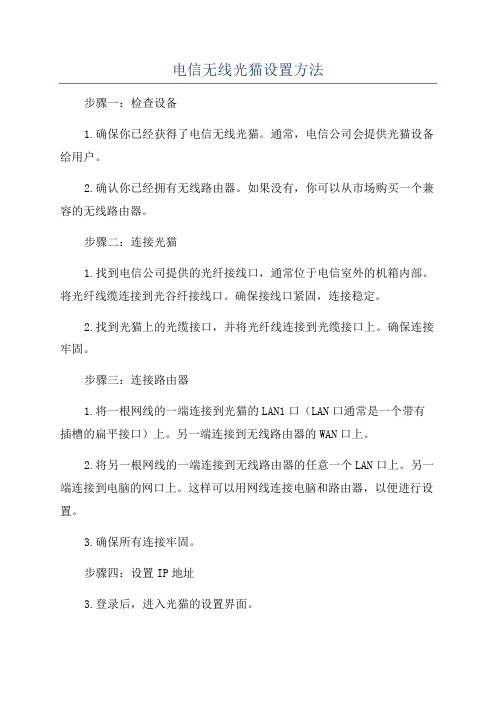
电信无线光猫设置方法步骤一:检查设备1.确保你已经获得了电信无线光猫。
通常,电信公司会提供光猫设备给用户。
2.确认你已经拥有无线路由器。
如果没有,你可以从市场购买一个兼容的无线路由器。
步骤二:连接光猫1.找到电信公司提供的光纤接线口,通常位于电信室外的机箱内部。
将光纤线缆连接到光谷纤接线口。
确保接线口紧固,连接稳定。
2.找到光猫上的光缆接口,并将光纤线连接到光缆接口上。
确保连接牢固。
步骤三:连接路由器1.将一根网线的一端连接到光猫的LAN1口(LAN口通常是一个带有插槽的扁平接口)上。
另一端连接到无线路由器的WAN口上。
2.将另一根网线的一端连接到无线路由器的任意一个LAN口上。
另一端连接到电脑的网口上。
这样可以用网线连接电脑和路由器,以便进行设置。
3.确保所有连接牢固。
步骤四:设置IP地址3.登录后,进入光猫的设置界面。
步骤五:设置WAN连接1.在设置界面中,找到“WAN连接”,进入相关设置页面。
2.根据运营商的要求,选择适当的WAN连接类型(例如,PPPoE、DHCP、静态IP等)。
3.根据运营商提供的账号和密码信息,输入正确的PPPoE账号和密码。
4.针对每个连接类型,根据运营商的要求,输入相应的参数(例如,静态IP的IP地址、子网掩码、网关等)。
步骤六:设置Wi-Fi1.在设置界面中,找到“无线局域网设置”,进入相关设置页面。
2.为无线网络设置一个唯一的名称(也称为SSID)。
3.选择一个安全模式(例如,WEP、WPA-PSK、WPA2-PSK等)。
4.如果需要,输入无线网络的密码。
步骤七:保存设置1.在设置完成后,点击保存并应用设置。
2.确认设置已生效并无误。
3.断开网线连接,并尝试使用Wi-Fi连接设备。
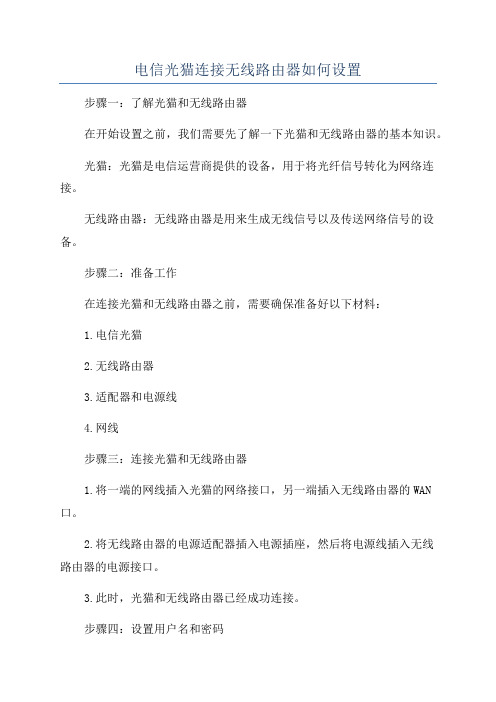
电信光猫连接无线路由器如何设置步骤一:了解光猫和无线路由器在开始设置之前,我们需要先了解一下光猫和无线路由器的基本知识。
光猫:光猫是电信运营商提供的设备,用于将光纤信号转化为网络连接。
无线路由器:无线路由器是用来生成无线信号以及传送网络信号的设备。
步骤二:准备工作在连接光猫和无线路由器之前,需要确保准备好以下材料:1.电信光猫2.无线路由器3.适配器和电源线4.网线步骤三:连接光猫和无线路由器1.将一端的网线插入光猫的网络接口,另一端插入无线路由器的WAN 口。
2.将无线路由器的电源适配器插入电源插座,然后将电源线插入无线路由器的电源接口。
3.此时,光猫和无线路由器已经成功连接。
步骤四:设置用户名和密码1.打开网页浏览器,输入无线路由器的默认IP地址。
通常为192.168.1.1或192.168.0.1、按下回车键,进入无线路由器的设置页面。
3.登录成功后,进入无线路由器的管理页面。
步骤五:配置网络连接1.在管理页面上,选择“网络设置”或“进阶设置”选项。
2.选择“WAN设置”选项,然后选择“自动获取IP地址(DHCP)”。
3.点击“保存”或“应用”按钮,保存设置。
步骤六:设置无线网络1.在管理页面上,选择“无线设置”选项。
2.设置无线网络的名称(即SSID)和密码。
3.选择加密方式,通常是WPA2-PSK。
4.点击“保存”或“应用”按钮,保存设置。
步骤七:重新启动1.重新启动光猫和无线路由器。
关闭电源,等待几秒钟后再次开启电源。
2.等待几分钟,让光猫和无线路由器重新连接。

知网通光猫IP,这是电信光纤猫+无线路由器设置的方法。
内容长的,慢慢看下去,有益。
解决电信光纤猫+无线路由器后,不能登录路由设置的方法。
1、首先改无线路由器IP:单独连接你的电脑与TP-无线路由器,不要接光猫,这样可以进入到tp的设置页面,在网络设置-lan口设置中将路由器lan口地址由192.168.1.1,更改为192.168.2.1,保存,DLINK路由器后面写的是192.168.0.1,这个与电信光纤猫默认I P192.168.1.1 无冲突,就不用修改IP。
2、到本地联接,右键,属性,把IP改为:自动联接;并在路由器系统设置中点重启路由器,重启正常并且能够访问路由器设置页,在IE输入:192.168.2.1,帐号:admin 密码:admin 登录路由器进行设置:点设置向导,输入宽网帐号、密码,ADSL选取:PPPoE。
保存退出。
3、再将光猫接过来的网线接到路由器wan口中,继续在TP-设置页进行无线路由设置。
4、光纤猫电信已经设置好,能上网就不要改动;现主要是设置无线路由器:一、无线网络基本设置:1、开启无线功能;2、开启SSID广播。
无线网络安全设置:开启安全设置,并使用WPA-PSK/WPA2-PSK AES加密方法。
1、选取:WPA-PSK/WPA2-PSK ;认证类型:自动;加密算法:AES;设置:PSK密码;二、网络参数:1、WAN口设置:WAN口连接类型:PPPoE;2、第二连接:禁用;3、对应的连接模式:自动连接;三、DHCP服务器:启用;保存,重启。
应该电脑、WIFI可以上网了,若解决了问题请及时采纳,多谢!提问者评价谢谢,后来检查其实是有个线的接触有些问题。
2013-07-14 06:32 宇宙全息图 | 来自手机知道 | 十五级路由器WAN口连接类型选的不对。
你联通光纤是什么网络类型?需要拨号的选pppoe并输入宽带帐号密码,不需宽带连接插上网线就能上网的,选动态ip。
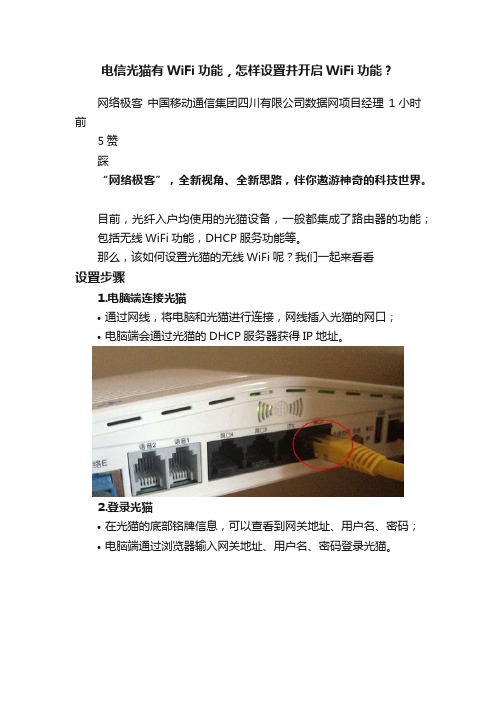
电信光猫有WiFi功能,怎样设置并开启WiFi功能?网络极客中国移动通信集团四川有限公司数据网项目经理1小时前5赞踩“网络极客”,全新视角、全新思路,伴你遨游神奇的科技世界。
目前,光纤入户均使用的光猫设备,一般都集成了路由器的功能;包括无线WiFi功能,DHCP服务功能等。
那么,该如何设置光猫的无线WiFi呢?我们一起来看看设置步骤1.电脑端连接光猫•通过网线,将电脑和光猫进行连接,网线插入光猫的网口;•电脑端会通过光猫的DHCP服务器获得IP地址。
2.登录光猫•在光猫的底部铭牌信息,可以查看到网关地址、用户名、密码;•电脑端通过浏览器输入网关地址、用户名、密码登录光猫。
3.开启无线WiFi•在光猫“网络”中“WLAN基础配置”中勾选“启用无线”;•设置无线WiFi名称,在SSID中输入名称。
4.设置WiFi密码•在“WLAN安全配置”中设置WiFi密码;•密码建议由数字、大小写字母、特殊符号组成。
•光猫无线WiFi的设置,可以通过上述步骤独立完成;•初次安装宽带,也可以通过宽带安装人员免费进行设置。
针对光猫的更多问题,欢迎大家留言讨论。
1评论优优伊人 3小时前0赞踩需要光猫超级管理员账号密码,有了光猫超级管理员账号和密码Web登陆进去就可以开启或者关闭WiFi。
再者,如果启用光猫的WiFi 就需要把光猫的桥接模式修改成路由模式,同样需要光猫超级管理员账号密码。
评论相关推荐•能不能在路由器上再接出一个无线路由器?悟悟空问答⋅相关不感兴趣•如何让家里WIFI上网无死角?悟悟空问答⋅相关不感兴趣•家里安装宽带,另一个房子相距150米怎么连网?悟悟空问答⋅相关不感兴趣•没有电脑但有网线和路由器,电视机怎样才能看到网络电视呢?不感兴趣•如何提高宽带速度?悟悟空问答⋅相关不感兴趣•网线进来接在路由器上,再从路由器拉网线到另外一个路由器这样接网线可以吗?悟悟空问答⋅相关不感兴趣•台式电脑怎样可以连接上无线?悟悟空问答⋅相关不感兴趣•100M的电信宽带用什么路由器比较好?不感兴趣•最近宽带升级成了200M速率,但是家里路由器不支持千兆宽带,该换什么样的?悟悟空问答⋅相关不感兴趣•如何不用电脑直接用手机安装设置家用路由器?悟悟空问答⋅相关不感兴趣•手机怎样设置路由器?悟悟空问答⋅相关不感兴趣•如何彻底杜绝家庭路由器的wifi密码被wifi万能钥匙泄露?不感兴趣•电脑用百兆网线没问题,为什么换千兆网线就显示错误代码651?悟悟空问答⋅相关不感兴趣•100M宽带直接连接电脑11M每秒,连接无线路由,下载速度只有2M每秒,这是为什么?悟悟空问答⋅相关不感兴趣•网速不稳定怎么办?悟悟空问答⋅相关不感兴趣•停电情况下光纤如何使用?不感兴趣•二个路由器怎么桥接?悟悟空问答⋅相关不感兴趣•家中联通光纤宽带200MB,测试速度才92.87mbps,需要换个猫吗?悟悟空问答⋅相关不感兴趣•100M光纤,哪个路由器好?悟悟空问答⋅相关不感兴趣•电信宽带从100兆升200兆需要换路由器和全部的网线吗?悟悟空问答⋅相关•餐饮小白从0入手餐饮业秘籍!财经餐饮主联盟⋅评论⋅刚刚不感兴趣•网络是100兆电信光纤,选个什么路由器比较好?其它悟悟空问答⋅ 1分钟前•电影推荐!这八部国产电影,终结了国产烂片的泥潭,但却被埋没娱乐影视专场⋅ 491评论⋅ 1分钟前不感兴趣•网线质量不好会造成什么问题?告诉你网线的正确线序其它IT信息技术随笔⋅ 4评论⋅ 2分钟前不感兴趣•回收站不小心被清空,简单快速即刻恢复其它电脑通专家⋅ 19评论⋅ 3分钟前不感兴趣•微信大改版!朋友圈、扫一扫、表情包、公众号,变化主要有这些设计BAT观察⋅ 21评论⋅ 3分钟前不感兴趣•。

电信华为HG8120R光猫连接⽆线路由器的⽅法
电信华为HG8120R光猫连接⽆线路由器的⽅法
电信华为HG8120R光猫⾃带路由功能但没有⽆线功能,电脑接上光猫就能上⽹,你的是不是?是的话按下⾯⽅法连接和设置⼀定⾏:
1.原理----光猫Ip:19
2.168.1.1 ⽆线路由器Ip:192.168.1.1,这就涉及IP冲突导致⽆法上⽹,故只需设置⽆线路由器,光猫不要动。
2.⽆线路由器恢复出⼚设置
3.⽆线路由器的LAN⼝只与电脑连接(暂不连光猫)电脑设置成⾃动获取IP
4.进⼊路由器(⽤户名:admin 密码:admin),打开⽹路参数把IP“192.168.1.1”改为“192.168.x.1”x不能为1可以为3、4、5等,然后保存重启路由器,关闭浏览器
5.将光猫连接到路由器的WAN⼝
6.进⼊电脑---地址栏输⼊“192.168.x.1”回车-------⽤户名密码还是“admin”------进⼊路由器----------打开设置向导----选"动态IP"上⽹⽅式------开启⽆线功能设置好密码-----保存重启路由器
7.OK!家⾥的所有电脑、⼿机、平板、⽹路电视都可以通过路由器或路由器的⽆线功能上⽹了。
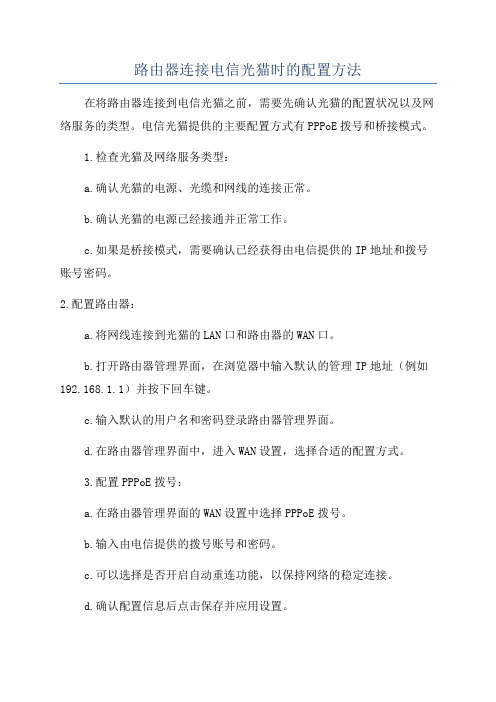
路由器连接电信光猫时的配置方法在将路由器连接到电信光猫之前,需要先确认光猫的配置状况以及网络服务的类型。
电信光猫提供的主要配置方式有PPPoE拨号和桥接模式。
1.检查光猫及网络服务类型:a.确认光猫的电源、光缆和网线的连接正常。
b.确认光猫的电源已经接通并正常工作。
c.如果是桥接模式,需要确认已经获得由电信提供的IP地址和拨号账号密码。
2.配置路由器:a.将网线连接到光猫的LAN口和路由器的WAN口。
b.打开路由器管理界面,在浏览器中输入默认的管理IP地址(例如192.168.1.1)并按下回车键。
c.输入默认的用户名和密码登录路由器管理界面。
d.在路由器管理界面中,进入WAN设置,选择合适的配置方式。
3.配置PPPoE拨号:a.在路由器管理界面的WAN设置中选择PPPoE拨号。
b.输入由电信提供的拨号账号和密码。
c.可以选择是否开启自动重连功能,以保持网络的稳定连接。
d.确认配置信息后点击保存并应用设置。
4.桥接模式配置:a.在路由器管理界面的WAN设置中选择桥接模式,并选择相应的连接类型。
b.输入由电信提供的IP地址等相关信息。
c.确认配置信息后点击保存并应用设置。
5.重启路由器:a.配置完成后,点击管理界面中的重启按钮,或者手动拔插路由器的电源线进行重启。
b.确保光猫和路由器已经重新启动并重新连接。
6.检测网络连接:a.打开浏览器,访问具有稳定网络连接的网站,确认网络是否正常。
b.如果网络连接正常,表示路由器已经成功连接到电信光猫。
在配置路由器连接电信光猫时,需要根据具体的网络环境和服务提供商的要求进行相应的配置。
上述步骤仅为一般情况下的配置方法,可能因网络服务类型、硬件设备、路由器型号等原因而略有差异。
此外,在进行配置时,请确保操作安全,正确输入相关信息,以避免网络故障和数据丢失。